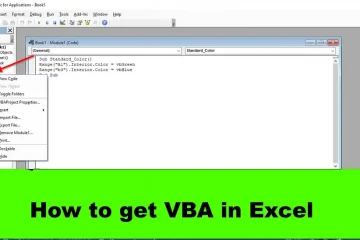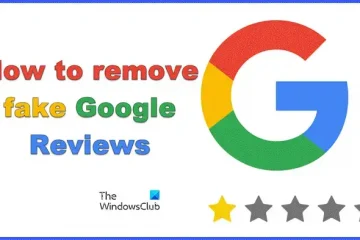Vous pouvez rencontrer plusieurs erreurs liées à DirectX dans différents scénarios-par exemple, lors du téléchargement, de l’installation, de la mise à niveau, de la mise à jour ou de l’exécution de DirectX sur votre ordinateur Windows 11/10 ou lorsque vous essayez d’exécuter le package d’installation de DirectX pour installer le composant sur votre système. Cet article propose des solutions applicables qui peuvent vous aider à corriger les erreurs Direct X.
Corriger l’erreur DirectX sur Windows 11/10
Si plusieurs erreurs DirectX non liées continuent de se produire sur votre PC, nos correctifs généraux suggérés présentés ci-dessous sans ordre particulier peuvent être appliqués dans n’importe quel cas de ces erreurs pour résoudre avec succès les problèmes sur votre appareil.
 Exécutez l’outil de diagnostic DirectX (DxDiag)Exécutez l’analyse SFC et DISMMettre à jour WindowsInstallez la version précédente du pilote graphique DirectXUpdateInstallez les derniers redistribuables Visual C++ et le.NET Framework
Exécutez l’outil de diagnostic DirectX (DxDiag)Exécutez l’analyse SFC et DISMMettre à jour WindowsInstallez la version précédente du pilote graphique DirectXUpdateInstallez les derniers redistribuables Visual C++ et le.NET Framework
Regardons la description du processus en ce qui concerne chacun des solutions répertoriées.
1] Exécutez l’outil de diagnostic DirectX (DxDiag)
Si vous rencontrez des erreurs DirectX, vous pouvez commencer le dépannage en exécutant l’outil de diagnostic DirectX (DxDiag) et voir si cela vous aide. Sinon, continuez avec le correctif suggéré suivant.
Lire : L’installation de DirectX a échoué et ne s’installe pas
2] Exécutez l’analyse SFC et DISM
Alors que l’outil DISM peut réparer une image système corrompue, le vérificateur de fichiers système peut réparer et remplacer les fichiers endommagés du système d’exploitation Windows. Vous pouvez les lancer en un seul clic grâce à notre logiciel gratuit portable FixWin.
Lancez FixWin, puis sélectionnez Exécuter le vérificateur de fichiers système dans la fenêtre de bienvenue. Il est recommandé de redémarrer votre ordinateur une fois l’analyse terminée. Exécutez l’outil DISM pour corriger l’image système si vous en ressentez le besoin.
Lire : la configuration de DirectX n’a pas pu télécharger le fichier
3] Mettre à jour Windows
De nombreux défauts et problèmes du système peuvent être résolus à l’aide des mises à jour Windows. Vous pouvez essayer de mettre à jour les mises à jour Windows les plus récentes si l’erreur DirectX 12 ne fonctionne pas sur Windows et voir si cela vous aide. D’autre part, si l’erreur a commencé après une mise à jour récente de Windows, vous pouvez effectuer une restauration du système ou désinstaller la mise à jour.
Lire : L’installation de DirectX a échoué et ne s’installe pas
4] Installer la version précédente de DirectX
Vous devez installer des versions précédentes de DirectX pour que certains programmes fonctionnent correctement. Vous pouvez télécharger le programme d’installation à partir de cette page pour y parvenir.
Installez le fichier après l’avoir téléchargé, puis redémarrez votre machine. La majorité des problèmes DirectX doivent être réparés après le redémarrage de votre machine.
Lire : Erreur d’initialisation de DirectX.
5] Mettez à jour le pilote graphique
Assurez-vous que vous utilisez la version la plus récente du pilote graphique. Si vous avez des pilotes obsolètes, corrompus, manquants ou incompatibles, vous pouvez obtenir des erreurs DirectX. Vous devez mettre à niveau le pilote graphique pour résoudre le problème à l’aide de l’une des méthodes ci-dessous.
Lire : Comment utiliser l’outil de diagnostic DirectX pour le dépannage
6] Installez les derniers redistribuables Visual C++ et le.NET Framework
Cette solution nécessite que vous vous assuriez de télécharger et d’installer les derniers redistribuables Visual C++ et le.NET Framework sur votre système Windows 11/10.
Nous espérons que cela vous aidera !
Lire ensuite : DirectX a rencontré une erreur irrécupérable dans Windows 11
Windows 11 prend-il en charge DirectX 11 ?
Sur les PC Windows, DirectX est généralement installé par défaut. La version la plus récente de DirectX 12 Ultimate, qui est incluse par défaut avec Windows 11 et 10, a été publiée par Microsoft. Cependant, certaines applications et programmes ont toujours besoin des versions antérieures de DirectX, telles que DirectX 9 et 11.
Comment puis-je corriger les erreurs DirectX dans Windows 11/10 ?
Le plus efficace La méthode pour résoudre les problèmes DirectX consiste généralement à désinstaller complètement les pilotes vidéo existants à l’aide de l’utilitaire de désinstallation du pilote d’affichage commun, à redémarrer votre ordinateur, puis à réinstaller les pilotes de périphérique de carte vidéo disponibles sur la page d’assistance de votre PC. Les suggestions que nous avons fournies dans cet article peuvent également vous aider à corriger les erreurs DirectX dans Windows 11/10.